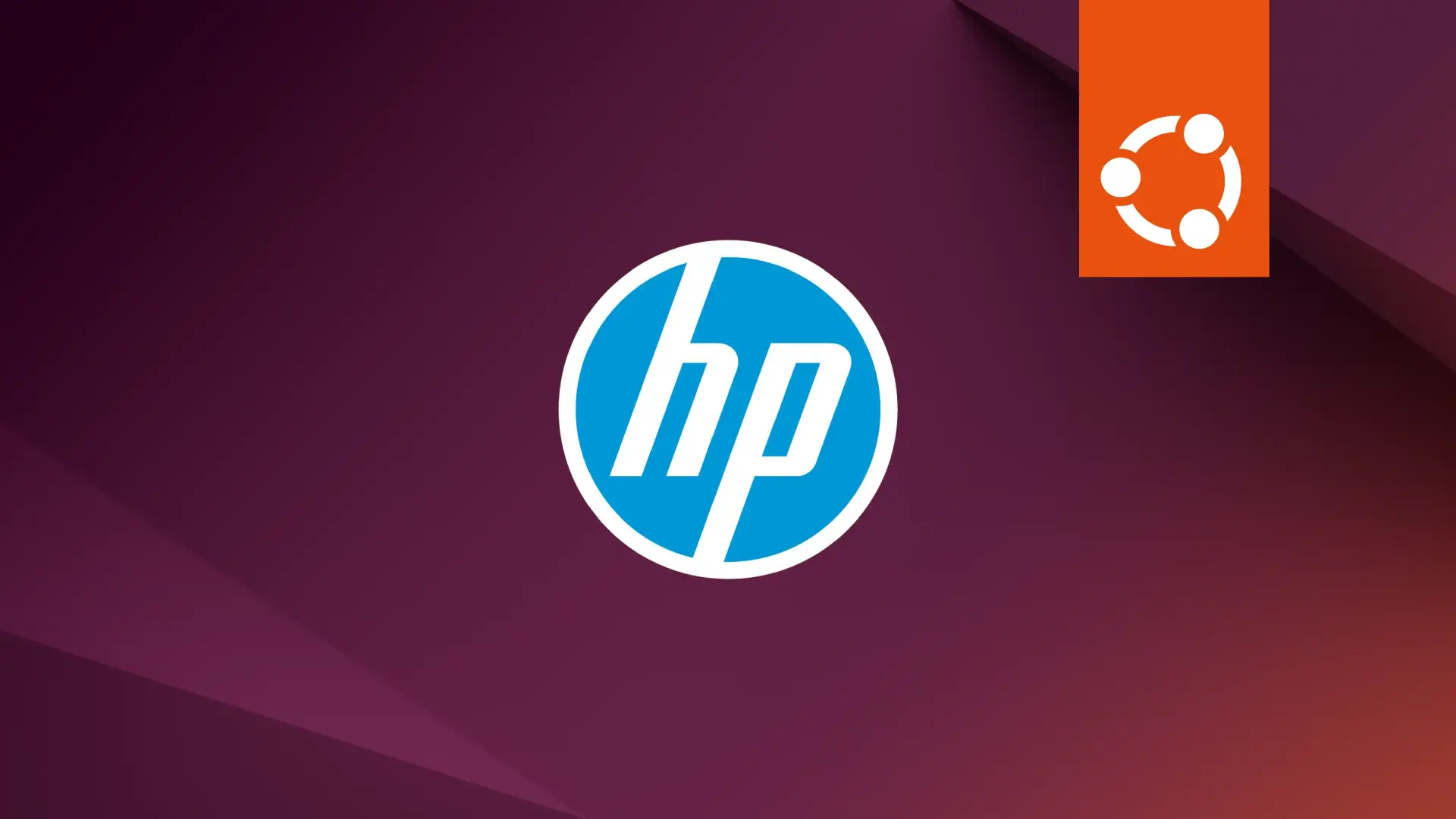O PostScript Printer Application é um pacote desenvolvido pela OpenPrinting que substitui o suporte tradicional a drivers de impressoras PostScript. Ele funciona como um Printer Application, uma solução moderna baseada no IPP Everywhere, que permite gerenciar impressoras sem depender de drivers específicos da distribuição.
Com ele, é possível adicionar impressoras PostScript antigas e novas, garantindo compatibilidade e melhor suporte no Linux. Essa abordagem facilita a instalação, mantém o sistema mais limpo e prepara o ambiente para o futuro da impressão sem drivers nativos.
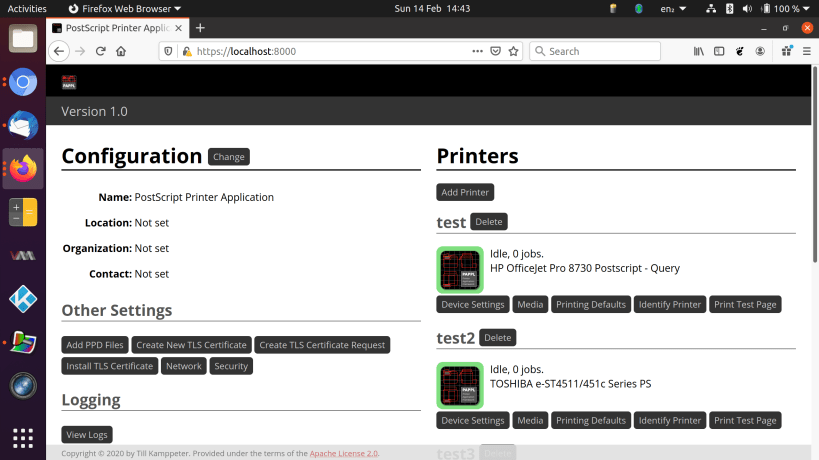
Então, para que tudo funcione como o esperado, o PostScript Printer Application atua como um driver universal para impressoras PostScript, que são muito comuns em impressoras a laser, principalmente em ambientes corporativos. Ele adiciona suporte completo a impressão, incluindo recursos como:
- Configuração automática de impressoras PostScript conectadas por USB ou rede.
- Gerenciamento de filas de impressão diretamente pela interface web.
- Opções avançadas de impressão, como duplex (frente e verso), escolha de bandeja, seleção de qualidade e resolução.
- Compatibilidade garantida com diversos modelos antigos e atuais, sem precisar buscar drivers específicos.
Instalando o PostScript Printer Application no Linux via Snap
Este tutorial cobre apenas a instalação do PostScript Printer Application via Snap. Caso sua distribuição Linux ainda não tenha suporte ao Snap habilitado, confira o nosso passo a passo completo neste artigo separado.
Para instalar o PostScript Printer Application no Linux via Snap — com o Snap já configurado no seu sistema —, basta abrir o terminal e executar o comando:
sudo snap install ps-printer-appEsse comando baixa e instala o aplicativo diretamente da Snap Store, garantindo que você tenha sempre a versão mais recente.
Como acessar o PostScript Printer Application pelo navegador
Após a instalação via Snap, o PostScript Printer Application roda como um serviço no sistema.
A forma mais prática de utilizá-lo é através da interface web, que funciona localmente. Para abrir, basta acessar no navegador:
http://localhost:8000Entre os recursos e funcionalidades disponíveis na interface do utilitário, estão:
- Adicionar impressoras – detecta automaticamente impressoras PostScript conectadas via USB ou permite configurar impressoras em rede (IPP, TCP/IP).
- Configurar filas de impressão – defina nomes, padrões de papel, margens e preferências de impressão.
- Gerenciar trabalhos de impressão – visualizar e controlar documentos na fila.
- Editar opções avançadas – como modo de economia de toner, duplex, resolução, bandeja de papel.
- Monitorar status – ver erros de comunicação, falta de papel ou toner diretamente na interface.
Essa interface baseada na web do software é bastante intuitiva, funcionando como um “painel de controle” central para impressoras PostScript, tornando desnecessário o uso de utilitários externos ou comandos complexos no terminal.
Removendo o PostScript Printer Application
Se não precisar mais do aplicativo, a remoção é simples. Basta executar:
sudo snap remove ps-printer-appEsse comando desinstala o pacote e libera espaço no sistema.
A maneira mais prática de instalar e gerenciar impressoras PostScript no Linux
O PostScript Printer Application é a maneira mais prática e moderna de instalar e gerenciar impressoras PostScript no Linux. Graças ao Snap, o processo de instalação é padronizado, rápido e funciona em várias distribuições.
Com ele, você mantém suas impressoras PostScript compatíveis e funcionando sem dores de cabeça, independentemente da versão da sua distro Linux.